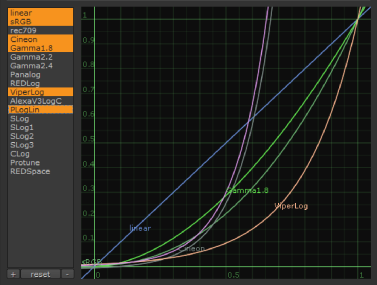관리 Nuke기본 LUT
그만큼 Color 의 탭 NukeProject Settings 보고, 추가하고, 편집하고, 삭제할 수 있습니다 Nuke의 기본 LUT.
노트 : OCIO 아래에 나타나는 LUT를 조정할 수 없습니다 color management 계획. 보다 OCIO 색상 관리 자세한 내용은.
조: 이것 좀 봐 기술 자료 지원 자세한 내용은 기사를 참조하십시오.
LUT 곡선을 표시하려면
|
1.
|
고르다 Edit > Project Settings 스크립트 설정을 엽니 다. |
|
3.
|
왼쪽의 목록에서 곡선 편집기에 표시 할 LUT을 선택하십시오. 여러 LUT를 선택하려면 Ctrl (Mac 사용자는 CmdLUT를 선택하는 동안). 선택한 모든 LUT가 곡선 편집기에 동시에 표시됩니다. |
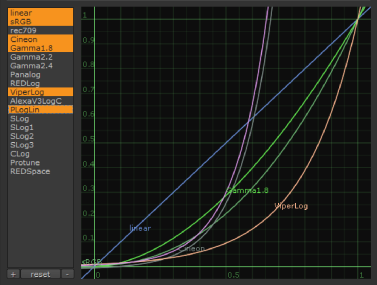
새로운 LUT를 만들려면
|
1.
|
고르다 Edit > Project Settings 스크립트 설정을 엽니 다. |
|
3.
|
더하기 버튼 (+). 대화 상자가 열립니다. |
|
4.
|
새로운 LUT의 이름을 입력하고 클릭하십시오 OK. |
|
5.
|
필요에 따라 조회 곡선을 조정하십시오. 커브를 클릭하여 선택합니다. Ctrl/Cmd+Alt+click 커브에 포인트를 추가하고 포인트를 새 위치로 드래그합니다. 커브 모양을 변경하려면 접선 핸들을 조정하십시오. |
새로운 LUT는 이제 전역 LUT 설정에서 사용할 수 있으며 colorspace 읽기 및 쓰기 노드 속성 패널의 드롭 다운 메뉴에서 뷰어를 제어합니다.
LUT를 편집하려면
|
1.
|
고르다 Edit > Project Settings 스크립트 설정을 엽니 다. |
|
3.
|
왼쪽의 목록에서 편집하려는 LUT를 선택하십시오. |
|
4.
|
필요에 따라 조회 곡선을 조정하십시오. 커브를 클릭하여 선택합니다. Ctrl/Cmd+Alt+click 커브에 포인트를 추가하고 포인트를 새 위치로 드래그합니다. 커브 모양을 변경하려면 접선 핸들을 조정하십시오. |
복사 및 붙여 넣기와 같은 일반적인 편집 명령을 사용하려면 곡선 편집기를 마우스 오른쪽 버튼으로 클릭하고 Edit. 그런 다음 곡선 편집기에서와 같이 사용하려는 편집 명령을 선택하십시오.
노트 : 기존 LUT의 이름을 바꾸는 것은 현재 불가능합니다. LUT의 이름을 바꾸려면 새 LUT를 추가하고 이름을 지정하고 이전 LUT의 정보를 새 LUT에 복사 한 다음 이전 LUT를 제거해야합니다.
LUT 곡선을 초기 기본 모양으로 다시 설정하려면
|
1.
|
고르다 Edit > Project Settings 스크립트 설정을 엽니 다. |
|
3.
|
왼쪽의 목록에서 재설정하려는 LUT를 선택하십시오. 여러 LUT를 선택하려면 Ctrl/Cmd LUT를 선택하는 동안. |
LUT를 제거하려면
|
1.
|
고르다 Edit > Project Settings 스크립트 설정을 엽니 다. |
|
3.
|
왼쪽의 목록에서 제거하려는 LUT를 선택하십시오. 예를 들어 실수로 만들어져 스크립트에서 사용하지 않는 LUT 만 제거하십시오. LUT를 제거하려면 빼기 버튼 (-). |
LUT가 LUT 설정에서 제거되고 colorspace 읽기 및 쓰기 노드 속성 패널의 드롭 다운 메뉴
노트 : 노드에서 사용되는 LUT를 제거하면 노드는 계속 이름으로 LUT를 참조하고 오류를 발생시킵니다.